警告:此页面是自动(机器)翻译,如有任何疑问,请参阅原始英文文档。不便之处,敬请原谅。
ECTlistener-界面和菜单
程序的菜单和主要功能
程序的菜单和主要功能
为了控制ECTlistener程序,用户可以利用主菜单和热键。让我们看一下菜单项(见图5)。
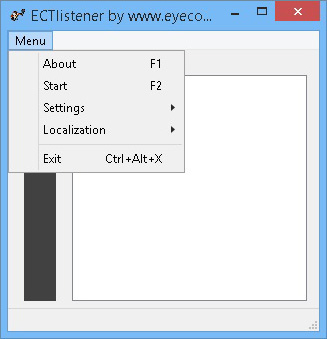 (图5.程序主菜单)
(图5.程序主菜单)
关于;热键 F1。此项将打开信息窗口,该窗口显示有关软件当前版本和发行日期的数据。它还包含有关开发人员的简短说明(参见图6)。
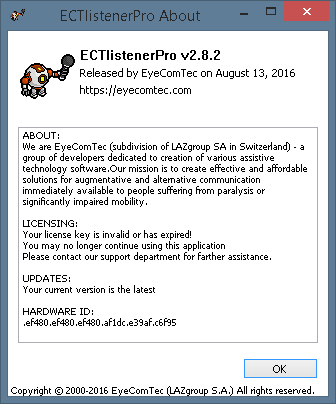 (图6.“关于”窗口)
(图6.“关于”窗口)
开始, 停止;热键 F2。允许用户开始或停止对发送到接收软件的声音和键码的分析。如果您的计算机中没有活动的麦克风,则系统将不允许开始分析。此项目将保持在“开始”状态,直到麦克风变为活动状态。
设定值 子菜单(请参见图7)。
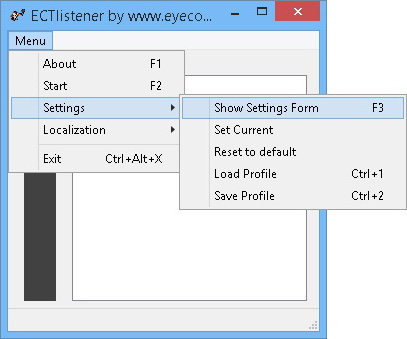 (图7.“设置”子菜单)
(图7.“设置”子菜单)
显示设置表格;热键 F3。主菜单中的此项允许用户打开程序的设置面板。在这里,用户可以更改接收软件的名称,更改键码和信号电平,更改短脉冲和长脉冲的长度以及更改程序日志的外观。
设定电流。应用用户在程序的设置面板中进行的所有设置。
重置为默认。如果有必要将ECTlistener恢复为其默认设置,则用户可以从主菜单中选择此选项。
负载配置文件; Ctrl + 1 组合键。此项允许用户加载程序的先前创建的设置文件。用户可以在这些设置中加载先前制作的文件。
保存个人信息; Ctrl + 2 组合键。允许用户将所有程序设置保存到文件中。当用户需要将ECTlistener移动到另一台计算机或便携式设备时,此选项很有用。当几个不同的人使用该程序并且使用不同的音量级别(或接收应用程序)时,此功能也是必需的。
本土化 子菜单(见图8)。
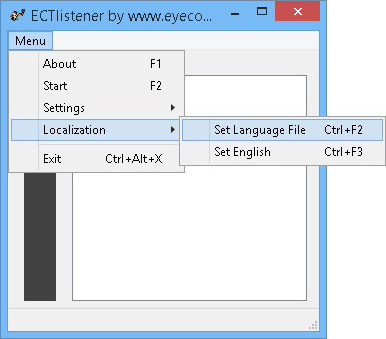 (图8。“本地化”子菜单)
(图8。“本地化”子菜单)
设置语言文件; Ctrl + F2 组合键。主菜单中的此项允许用户将程序的界面翻译成另一种语言(英语除外)。用户将看到一个标准的文件浏览器窗口,他们可以在其中选择任何扩展名为.lng的文件。
设定英文; Ctrl + 3 组合键。允许翻译程序界面为英文。
出口; Ctrl + Alt + X 组合键。停止分析并关闭程序。
程序的主要功能
ECTlistener基于对从任何麦克风捕获的信号的分析。用户可以设置键盘的不同按钮,并使用不同的音量和长度将它们与声音相关联。 ECTlistener将密钥代码发送到任何接收软件,例如ECT键盘符号矩阵。
该程序的使用主要用于严重瘫痪的人,他们发现行动不便或言语难以理解或受到限制。要控制程序,用户需要执行任何声音:mo吟,吸气或呼气以及许多其他声音。
ECTlistener的界面相对简单(见图1)。
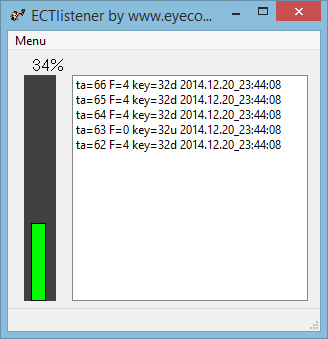 (图1.程序主窗口界面)
(图1.程序主窗口界面)
程序主窗口的左侧有一个音量指示器,右侧(信息字段)显示了当前会话统计信息。通过主菜单项或相应的“热键”可以访问所有主要操作和设置。
信息字段包含一些统计数据,并创建ECTlistener中所有操作的日志。它允许用户实时查看程序是否正常运行。每行都包含有关用户执行的新操作的信息,并且可以通过以下方式进行解码:
- ta -标明所有事件的标称时间单位。例如,“ 5 ta”等于一秒。
- F -识别信号的类型:
- 0 –强或低电平信号已结束
- 1 –短暂的冲动
- 2 –长冲动
- 3 –保留
- 4 –信号低电平
- 5 –信号强度高
- 键 –密钥代码发送到接收软件。例如,任何代码后的字母“ d”表示已按下键,字母“ u”表示已释放键。
在记录了有关标称时间,信号类型和键码的所有信息之后,将为每个事件显示一个时间戳。